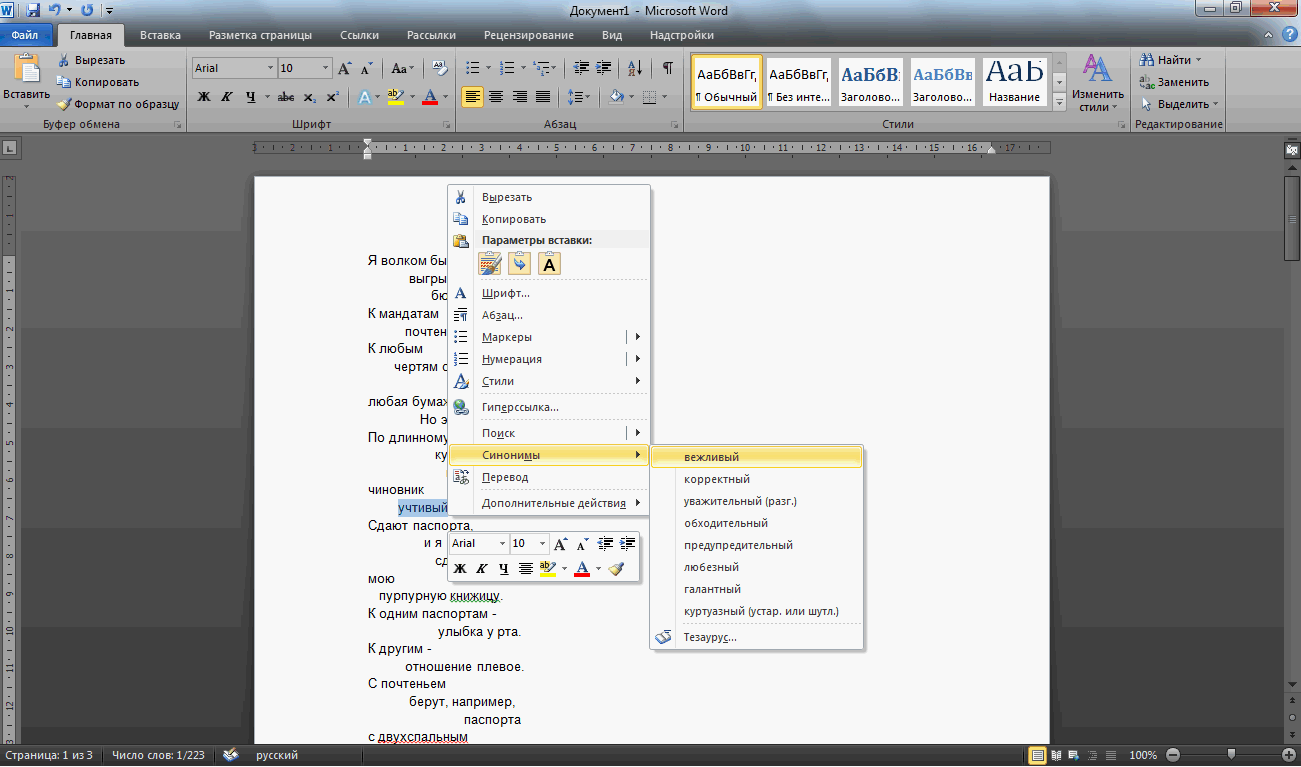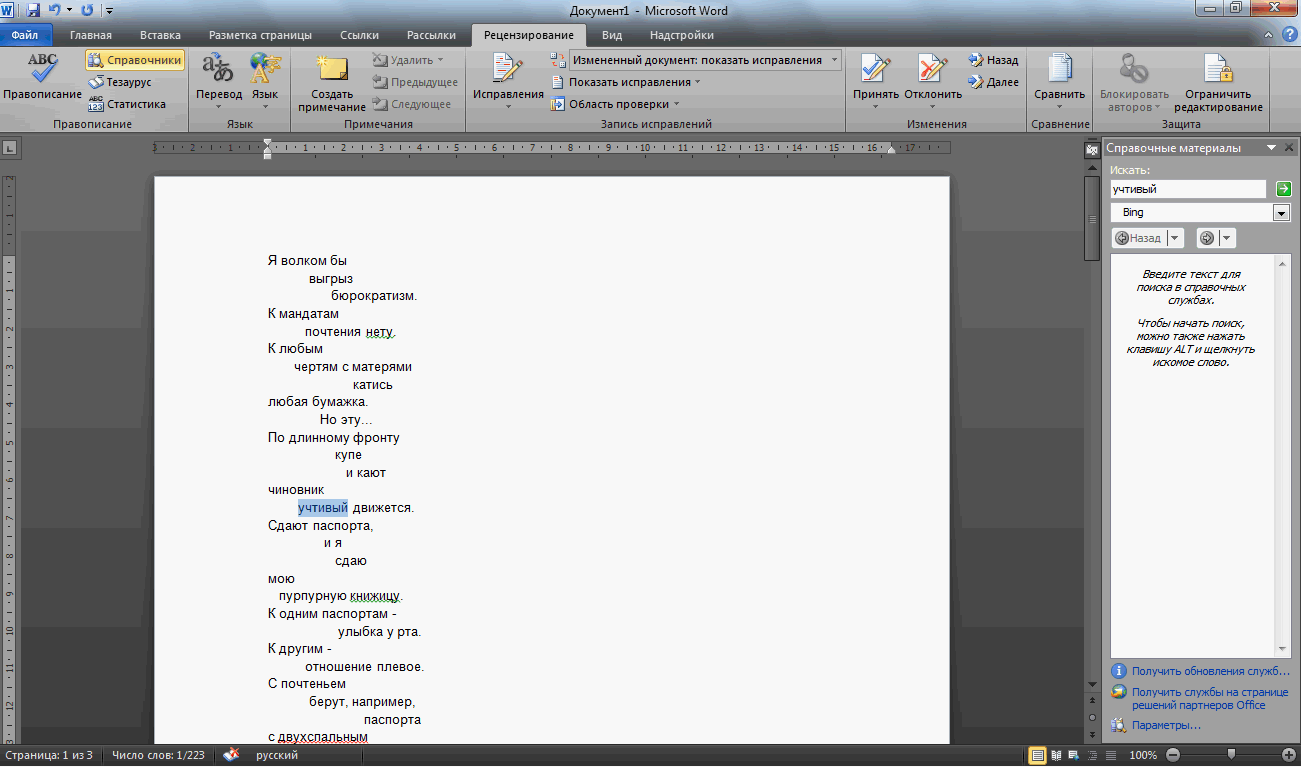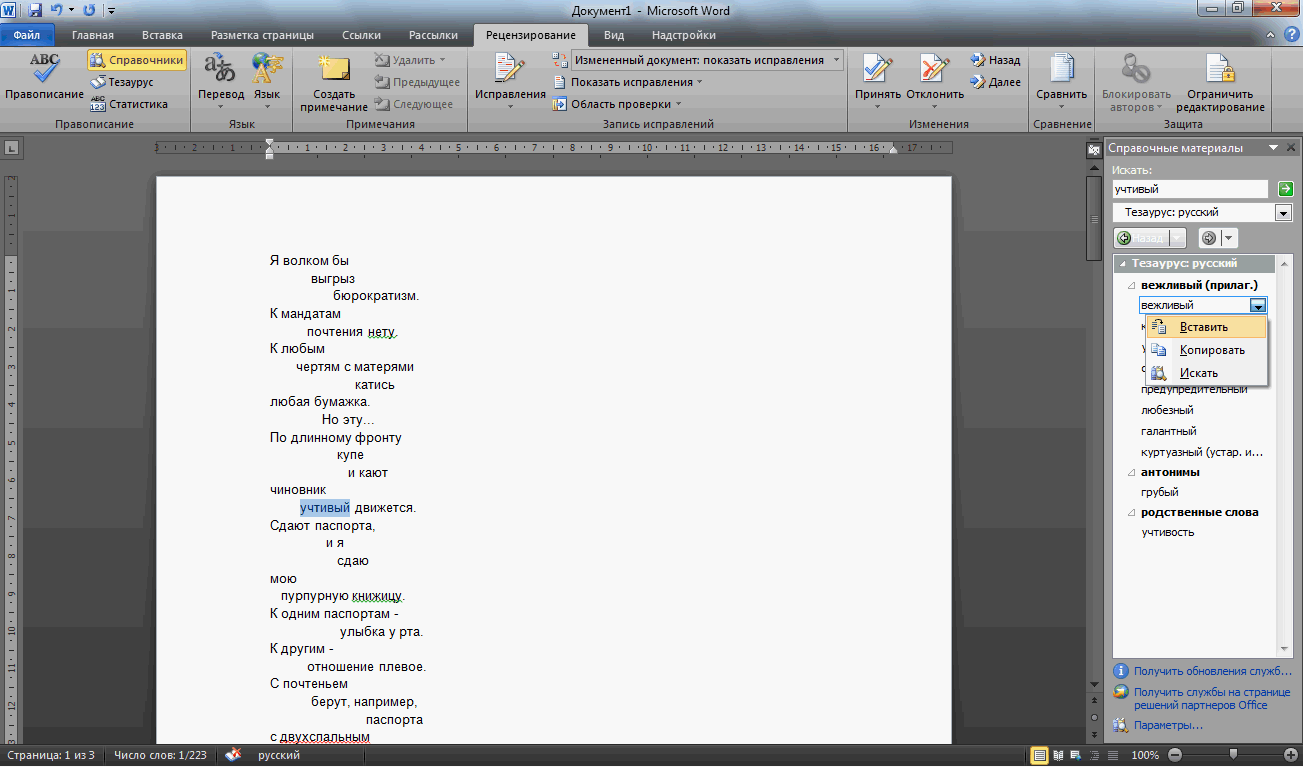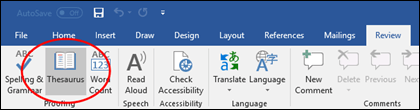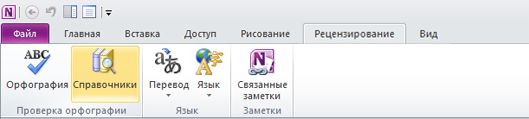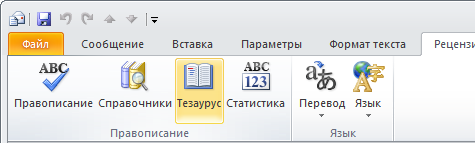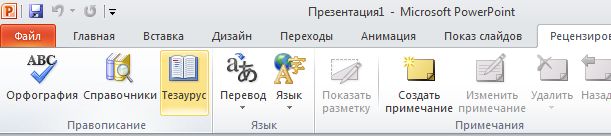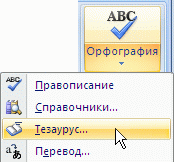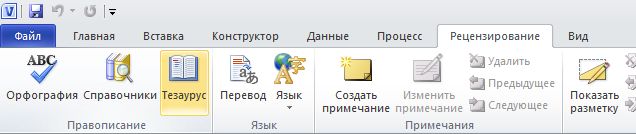Синонимы
После окончания проверки орфографии и грамматики следует проверить лексические ошибки. Это ошибки в построении текста. Например, в нескольких предложениях присутствует подряд одно и то же слово. MS Word позволяет заменять их на синонимы. Для этого необходимо подвести маркер ввода текста к нужному слову и в контекстном меню выбрать пункт Синонимы (рис. 2.16).
В раскрывшемся списке будут отображены слова-синонимы, на которые можно заменить слово. Для некоторых слов этот список будет пуст. Для них можно произвести замену, выбрав пункт меню Тезаурус.
Автозамена
По сравнению с более ранними версиями в MS Word добавлены новые возможности автозамены. Это намного упростило ввод и редактирование текста. Настройка параметров автозамены выполняется в диалоговом окне Автозамена (рис. 2.17). Признак того, что была проведена автозамена, отображается синим прямоугольником в виде подчеркивания под первой буквой слова при наведении на него маркера ввода или указателя мыши (рис. 2.18).
Рис. 2.16. Замена слова на синонимы
Рис. 2.17. Диалоговое окно Автозамена
При наведении на него появится кнопка свойств автозамены ^ ’ . После нажатия на нее появится окно свойств, с помощью которых можно выполнить, например, следующие действия (для текста).
- 1. Отменить «автозамена» /повторить «автозамена».
- 2. Отключить/включить автоматическую автозамену (отображается галочкой).
- 3. Вызвать диалоговое окно автозамены (см. рис. 2.17).
Рис. 2.18. Отображение признака автозамены
Предлагаемые действия могут отличаться для различных объектов. Например, для слова и списка они будут различными.
Для различных языков ввода автозамена имеет свои настройки. Рассмотрим параметры автозамены для русского языка.
Диалоговое окно имеет пять вкладок.
На вкладке Автозамена устанавливаются свойства, связанные с переключением регистра клавиатуры.
Исправлять две прописные буквы в начале слова. Если в начале слова напечатаны две прописные буквы (например, АВтозамена), то при установленном флажке вторая буква будет заменена (Автозамена).
Делать первые буквы предложений прописными (Делать первые буквы ячеек таблиц прописными; Писать названия дней с прописной буквы). При установленном флажке первая буква предложения (текста в ячейках таблиц; названия дня недели) будет заменяться на прописную.
Устранить случайное нажатие клавиши Caps Lock. Если была случайно нажата клавиша Caps Lock, то при установленном флажке введенный текст будет исправлен (например, слово аВТОЗАМЕНА будет исправлено на Автозамена).
Заменять при вводе. При установленном флажке будет производиться специальная замена различных символов (например, (с) будет заменено на ©).
С помощью элементов, расположенных на вкладке Автоформат при вводе, устанавливаются свойства автозамены, котрые будут производиться сразу при вводе текста. Например, изменение дефисов (—) на тире (—).
На вкладке Автотекст устанавливается список слов автоподстановки. При начале набора слова, входящего в список автотекста, будет показана всплывающая подсказка с полным словом. Для принятия предложенного варианта необходимо нажать клавишу Enter или F3. Если вариант не подходит, можно продолжать ввод слова дальше.
Для отключения режима автозавершения ввода нужно снять флажок Разрешить автозавершение на вкладке Автотекст.
На вкладке Автоформат устанавливаются элементы, к которым следует применять форматирование.
Источник статьи: http://studref.com/465454/informatika/sinonimy
Департамент ИТ
На примере Microsoft Word 2010 рассмотрим возможности функции «Тезаурус» по подбору синонимов, антонимов или родственных и схожих по значению слов. Использование этой функции позволяет обогатить текст и избежать косноязычия.
Вызвать тезаурус можно следующими способами:
1) щелкнуть на необходимом слове правой кнопкой мыши и выбрать пункт меню «Синонимы», далее «Тезаурус» (рис. 1).
Рис. 1. Вызов тезауруса из контекстного меню.
2) в меню «Рецензирование» нажать одноименную кнопку (рис. 2).
Рис. 2. Вызов тезауруса из основного меню.
Выбрав понравившийся вариант из предложенных, можно заменить им первоначальное слово в тексте, скопировать в буфер обмена или выполнить новый поиск (рис. 3).
Рис. 3. Операции с вариантами тезауруса.
Тезаурус может предлагать варианты на нескольких языках, их использование можно настроить в меню «Параметры» (Рис. 4).
Источник статьи: http://blog.depit.ru/podbor-sinonimov-i-antonimov-word-2010/
Поиск слов в тезаурусе
С помощью тезауруса можно искать синонимы (разные слова с одинаковым значением) и антонимы (слова с противоположными значениями).
Совет: В классической версии Word, PowerPoint и Outlook вы можете получить быстрый список синонимов, щелкнув слово правой кнопкой мыши и выбрав пункт синонимы. Приложения Office Online не включают поиск синонимов.
Щелкните слово в документе, которое вы хотите найти.
На вкладке Рецензирование нажмите кнопку Тезаурус.
Чтобы использовать одно из слов в списке результатов поиска или продолжить поиск, сделайте следующее:
Чтобы заменить выделенное слово одним из слов из списка, наведите на него указатель мыши, щелкните стрелку вниз и выберите команду Вставить.
Чтобы скопировать и вставить слово из списка, наведите на него указатель мыши, щелкните стрелку вниз и выберите команду Копировать. Затем вы можете вставить слово везде, где вы хотите.
Чтобы найти другие связанные слова, щелкните слово в списке результатов.
Советы: Вы также можете искать слова в тезаурусе на другом языке. Например, если документ написан на французском языке и вы хотите найти синонимы, сделайте следующее:
В Word 2007 в области задач Справочные материалы щелкните Параметры справочных материалов, а затем выберите нужные параметры тезауруса в группе Справочники.
В Word 2010 или Word 2013 на вкладке Рецензирование нажмите кнопку Справочные материалы. В области задач Справочные материалы щелкните Параметры справочных материалов, а затем выберите нужные параметры тезауруса в группе Справочники.
В Word 2016 на вкладке Рецензирование нажмите кнопку Тезаурус. В нижней части области задач Тезаурус выберите язык из раскрывающегося списка.
Щелкните слово в книге, которое вы хотите найти.
На вкладке Рецензирование нажмите кнопку Тезаурус.
Чтобы использовать одно из слов в списке результатов поиска или продолжить поиск, сделайте следующее:
Чтобы заменить выделенное слово одним из слов из списка, наведите на него указатель мыши, щелкните стрелку вниз и выберите команду Вставить.
Чтобы скопировать и вставить слово из списка, наведите на него указатель мыши, щелкните стрелку вниз и выберите команду Копировать. Затем вы можете вставить слово везде, где вы хотите.
Чтобы найти другие связанные слова, щелкните слово в списке результатов.
Советы: Вы также можете искать слова в тезаурусе на другом языке. Если, например, книга находится на французском языке и вы хотите, чтобы они были синонимами, сделайте следующее:
В Excel 2007 в области задач Справочные материалы щелкните Параметры справочных материалов, а затем выберите нужные параметры тезауруса в группе Справочники.
В Excel 2010 или Excel 2013 на вкладке Рецензирование нажмите кнопку Справочные материалы. В области задач Справочные материалы щелкните Параметры справочных материалов, а затем выберите нужные параметры тезауруса в группе Справочники.
В Excel 2016 на вкладке Рецензирование нажмите кнопку Тезаурус. В нижней части области задач Тезаурус выберите язык из раскрывающегося списка.
Выберите слово в записной книжке, которое вы хотите найти.
В OneNote 2007 в меню Сервис выберите пункт Справочные материалы, а затем в раскрывающемся списке Все справочники выберите пункт Тезаурус.
В OneNote 2010 на вкладке Рецензирование выберите пункт Справочные материалы, а затем в раскрывающемся списке Все справочники выберите пункт Тезаурус.
В OneNote 2013 или OneNote 2016 на вкладке Рецензирование нажмите кнопку Тезаурус.
Чтобы использовать одно из слов в списке результатов поиска или продолжить поиск, сделайте следующее:
Чтобы заменить выделенное слово одним из слов из списка, наведите на него указатель мыши, щелкните стрелку вниз и выберите команду Вставить.
Чтобы скопировать и вставить слово из списка, наведите на него указатель мыши, щелкните стрелку вниз и выберите команду Копировать. Затем вы можете вставить слово везде, где вы хотите.
Чтобы найти другие связанные слова, щелкните слово в списке результатов.
Совет: Вы также можете искать слова в тезаурусе на другом языке. Если, например, текст находится на французском языке и вы хотите, чтобы они были синонимами, на вкладке Рецензирование нажмите кнопку Справочные материалы. В области задач Справочные материалы щелкните Параметры справочных материалов, а затем выберите нужные параметры тезауруса в группе Справочники.
Щелкните слово в элементе Outlook, которое вы хотите найти.
В Outlook 2007 на вкладке сообщение в группе Правописание нажмите кнопку Орфографияи выберите пункт Тезаурус.
В Outlook 2010, Outlook 2013 или Outlook 2016 откройте вкладку Рецензирование и выберите пункт Тезаурус.
Примечание: В Microsoft Outlook область задач Тезаурус и Справочные материалы доступны во всех новых элементах Outlook (например, в сообщениях или элементах календаря), но не в главном окне Outlook.
Чтобы использовать одно из слов в списке результатов поиска или продолжить поиск, сделайте следующее:
Чтобы заменить выделенное слово одним из слов из списка, наведите на него указатель мыши, щелкните стрелку вниз и выберите команду Вставить.
Чтобы скопировать и вставить слово из списка, наведите на него указатель мыши, щелкните стрелку вниз и выберите команду Копировать. Затем вы можете вставить слово везде, где вы хотите.
Чтобы найти другие связанные слова, щелкните слово в списке результатов.
Советы: Вы также можете искать слова в тезаурусе на другом языке. Если, например, текст находится на французском языке и вы хотите, чтобы синонимы применялись, сделайте следующее:
В Outlook 2007 в области задач Справочные материалы щелкните Параметры справочных материалов, а затем выберите нужные параметры тезауруса в группе Справочники.
В Outlook 2010 или Outlook 2013 на вкладке Рецензирование нажмите кнопку Справочные материалы. В области задач Справочные материалы щелкните Параметры справочных материалов, а затем выберите нужные параметры тезауруса в группе Справочники.
В Outlook 2016 на вкладке Рецензирование нажмите кнопку Тезаурус. В нижней части области задач Тезаурус выберите язык из раскрывающегося списка.
Щелкните слово в презентации, которое вы хотите найти.
На вкладке Рецензирование нажмите кнопку Тезаурус.
Чтобы использовать одно из слов в списке результатов поиска или продолжить поиск, сделайте следующее:
Чтобы заменить выделенное слово одним из слов из списка, наведите на него указатель мыши, щелкните стрелку вниз и выберите команду Вставить.
Чтобы скопировать и вставить слово из списка, наведите на него указатель мыши, щелкните стрелку вниз и выберите команду Копировать. Затем вы можете вставить слово везде, где вы хотите.
Чтобы найти другие связанные слова, щелкните слово в списке результатов.
Советы: Вы также можете искать слова в тезаурусе на другом языке. Например, если документ написан на французском языке и вы хотите найти синонимы, сделайте следующее:
В PowerPoint 2007 в области задач Справочные материалы щелкните Параметры справочных материалов, а затем выберите нужные параметры тезауруса в группе Справочники.
В PowerPoint 2010 или PowerPoint 2013 на вкладке Рецензирование нажмите кнопку Справочные материалы. В области задач Справочные материалы щелкните Параметры справочных материалов, а затем выберите нужные параметры тезауруса в группе Справочники.
В Outlook 2016 на вкладке Рецензирование нажмите кнопку Тезаурус. В нижней части области задач Тезаурус выберите язык из раскрывающегося списка.
Щелкните слово в публикации, которое вы хотите найти.
В Publisher 2007 в меню Сервис выберите пункт Справочные материалы, а затем в раскрывающемся списке Все справочники выберите пункт Тезаурус.
В Publisher 2010 на вкладке Главная щелкните Орфография и выберите Тезаурус.
В Publisher 2013 или Publisher 2016 на вкладке Рецензирование нажмите кнопку Тезаурус.
Чтобы использовать одно из слов в списке результатов поиска или продолжить поиск, сделайте следующее:
Чтобы заменить выделенное слово одним из слов из списка, наведите на него указатель мыши, щелкните стрелку вниз и выберите команду Вставить.
Чтобы скопировать и вставить слово из списка, наведите на него указатель мыши, щелкните стрелку вниз и выберите команду Копировать. Затем вы можете вставить слово везде, где вы хотите.
Чтобы найти другие связанные слова, щелкните слово в списке результатов.
Совет: Вы также можете искать слова в тезаурусе на другом языке. Если, например, публикация находится на французском языке и вы хотите, чтобы они были синонимами, на вкладке Рецензирование нажмите кнопку Справочные материалы. В области задач Справочные материалы щелкните Параметры справочных материалов, а затем выберите нужные параметры тезауруса в группе Справочники.
Щелкните слово на диаграмме, которое вы хотите найти.
В Visio 2007 в меню Сервис выберите пункт Справочные материалы, а затем в раскрывающемся списке Все справочники выберите Тезаурус.
В Visio 2010, Visio 2013 или Visio 2016 на вкладке Рецензирование нажмите кнопку Тезаурус.
Чтобы использовать одно из слов в списке результатов поиска или продолжить поиск, сделайте следующее:
Чтобы заменить выделенное слово одним из слов из списка, наведите на него указатель мыши, щелкните стрелку вниз и выберите команду Вставить.
Чтобы скопировать и вставить слово из списка, наведите на него указатель мыши, щелкните стрелку вниз и выберите команду Копировать. Затем вы можете вставить слово везде, где вы хотите.
Чтобы найти другие связанные слова, щелкните слово в списке результатов.
Советы: Вы также можете искать слова в тезаурусе на другом языке. Если, например, схема находится на французском языке и вы хотите, чтобы они были синонимами, сделайте следующее:
В Visio 2007 в области задач Справочные материалы щелкните Параметры справочных материалов, а затем выберите нужные параметры тезауруса в группе Справочники.
В Visio 2010 или Visio 2013 на вкладке Рецензирование нажмите кнопку Справочные материалы. В области задач Справочные материалы щелкните Параметры справочных материалов, а затем выберите нужные параметры тезауруса в группе Справочники.
В Visio 2016 на вкладке Рецензирование нажмите кнопку Тезаурус. В нижней части области задач Тезаурус выберите язык из раскрывающегося списка.
Обратная связь
Эта статья была обновлена в Бен за 13 февраля 2018 в результате ваших замечаний. Если вы нашли ее полезными и, особенно, если вы не знаете, воспользуйтесь элементами управления отзывом ниже, чтобы сообщить нам, как это можно улучшить.